Megaraid+8708elp+SAS+RAID设置教程
RAID卡使用

• • • • • •
RAID卡介绍 界面和使用配置介绍 管理软件和高级功能介绍 troubleshooting 案例分析 作业
SAS3008E阵列卡在安装Win2003时加载阵列驱动显示加载的是1068E阵列 卡的驱动
• 问题描述: SAS3008E阵列卡在安装Win2003时加载阵列驱动 显示加载的是1068E,无论是从导航光盘下载 SAS3008E驱动,还是从联想官网下载SAS3008E驱 动,在安装Win2003系统按F6加载的时候 都提示 加载的是1068E驱动。 • 解决方案: 因为SAS3008E阵列卡的芯片是1068E,所以阵列驱 动任采用的是1068E。
RAID卡使用
Lenovo |2011.3.20
目录
• • • • • •
RAID卡介绍 界面和使用配置介绍 管理软件和高级功能介绍 troubleshooting 案例分析 作业
• • • • • •
RAID卡介绍 界面和使用配置介绍 管理软件和高级功能介绍 troubleshooting 案例分析 作业源自8308ELP 8708ELP
8408E
S-ATA RAID卡介绍
• HighPoint
– Rocket RAID1640
• 四通道SATA RAID • RAID 0, 1,0+1,5,
JBOD
• 支持传输率150M/S • 无IOP,无内存
• • • • • •
RAID卡介绍 界面和使用配置介绍 管理软件和高级功能介绍 troubleshooting 案例分析 作业
解决方案: 可以按照正常的操作步骤继续安装,不会影响使用;或者按照手册中第四章的操作步骤,先将软盘 放入软驱中,再按F5加载驱动。 目前涉及的机型和配置有: 1、TR280 G3/TR350 G7 3008E非RAID配置。 2、R510 G7/R520 G7 板载SAS非RAID配置。
DELL服务器RAID阵列配置步骤经典

DELL服务器RAID阵列配置步骤(经典)对RAID进行操作很可能会导致数据丢失,请在操作之前务必将重要数据妥善备份,以防万一。
名称解释:Disk Group:磁盘组,这里相当于是阵列,例如配置了一个RAID5,就是一个磁盘组VD(Virtual Disk):虚拟磁盘,虚拟磁盘可以不使用阵列的全部容量,也就是说一个磁盘组可以分为多个VDPD(Physical Disk):物理磁盘HS:Hot Spare 热备Mgmt:管理CTRL+r进入【一】,创建逻辑磁盘1、按照屏幕下方的虚拟磁盘管理器提示,在VD Mgmt菜单(可以通过CTRL+P/CTRL+N切换菜单),按F2展开虚拟磁盘创建菜单2、在虚拟磁盘创建窗口,按回车键选择”Create New VD”创建新虚拟磁盘3、在RAID Level选项按回车,可以出现能够支持的RAID级别,RAID卡能够支持的级别有RAID0/1/5/10/50,根据具体配置的硬盘数量不同,这个位置可能出现的选项也会有所区别。
选择不同的级别,选项会有所差别。
选择好需要配置的RAID级别(我们这里以RAID5为例),按回车确认。
4、确认RAID级别以后,按向下方向键,将光标移至Physical Disks列表中,上下移动至需要选择的硬盘位置,按空格键来选择(移除)列表中的硬盘,当选择的硬盘数量达到这个RAID级别所需的要求时,Basic Settings的VD Size中可以显示这个RAID的默认容量信息。
有X标志为选中的硬盘。
选择完硬盘后按Tab键,可以将光标移至VD Size栏,VD Size可以手动设定大小,也就是说可以不用将所有的容量配置在一个虚拟磁盘中。
如果这个虚拟磁盘没有使用我们所配置的RAID5阵列所有的容量,剩余的空间可以配置为另外的一个虚拟磁盘,但是配置下一个虚拟磁盘时必须返回VD Mgmt创建(可以参考第13步,会有详细说明)。
VD Name根据需要设置,也可为空。
DELL服务器RAID配置详细教程
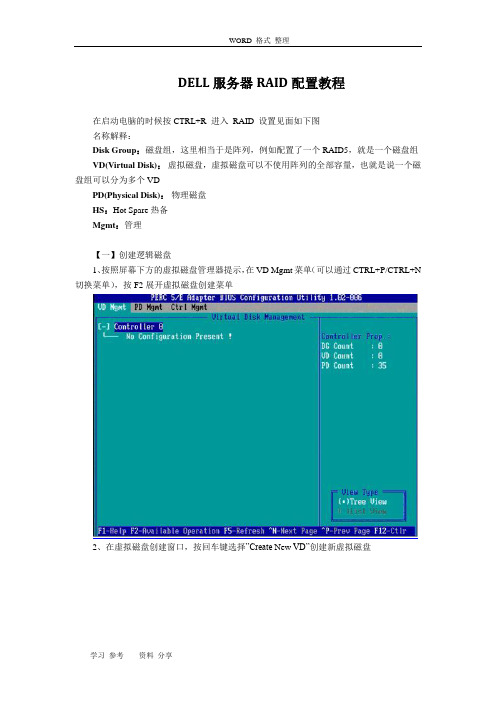
DELL服务器RAID配置教程在启动电脑的时候按CTRL+R 进入RAID 设置见面如下图名称解释:Disk Group:磁盘组,这里相当于是阵列,例如配置了一个RAID5,就是一个磁盘组VD(Virtual Disk):虚拟磁盘,虚拟磁盘可以不使用阵列的全部容量,也就是说一个磁盘组可以分为多个VDPD(Physical Disk):物理磁盘HS:Hot Spare 热备Mgmt:管理【一】创建逻辑磁盘1、按照屏幕下方的虚拟磁盘管理器提示,在VD Mgmt菜单(可以通过CTRL+P/CTRL+N 切换菜单),按F2展开虚拟磁盘创建菜单2、在虚拟磁盘创建窗口,按回车键选择”Create New VD”创建新虚拟磁盘3、在RAID Level选项按回车,可以出现能够支持的RAID级别,RAID卡能够支持的级别有RAID0/1/5/10/50,根据具体配置的硬盘数量不同,这个位置可能出现的选项也会有所区别。
选择不同的级别,选项会有所差别。
选择好需要配置的RAID级别(我们这里以RAID5为例),按回车确认。
4、确认RAID级别以后,按向下方向键,将光标移至Physical Disks列表中,上下移动至需要选择的硬盘位置,按空格键来选择(移除)列表中的硬盘,当选择的硬盘数量达到这个RAID级别所需的要求时,Basic Settings的VD Size中可以显示这个RAID的默认容量信息。
有X标志为选中的硬盘。
选择完硬盘后按Tab键,可以将光标移至VD Size栏,VD Size可以手动设定大小,也就是说可以不用将所有的容量配置在一个虚拟磁盘中。
如果这个虚拟磁盘没有使用我们所配置的RAID5阵列所有的容量,剩余的空间可以配置为另外的一个虚拟磁盘,但是配置下一个虚拟磁盘时必须返回VD Mgmt创建(可以参考第13步,会有详细说明)。
VD Name根据需要设置,也可为空。
注:各RAID级别最少需要的硬盘数量,RAID0=1,RAID1=2,RAID5=3,RAID10=4,RAID50=65、修改高级设置,选择完VD Size后,可以按向下方向键,或者Tab键,将光标移至Advanced Settings处,按空格键开启(禁用)高级设置。
LSI 1078设置
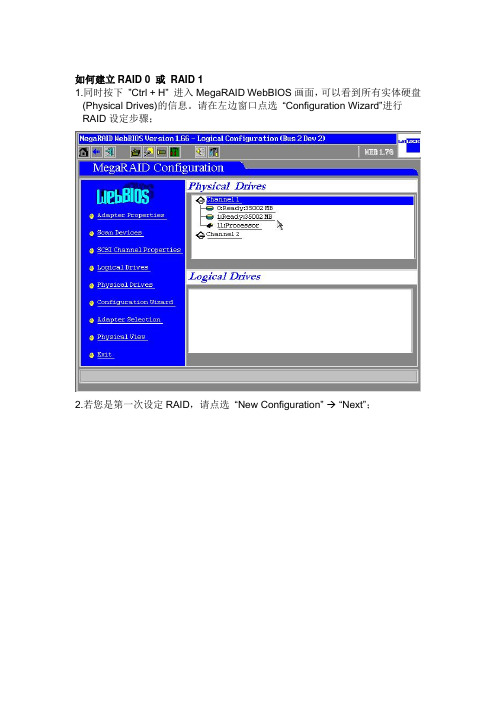
9.请点选 “Yes” 储存设定值;
10.请点选 “Yes” 对新的磁盘阵列 (Logical Drives) 进行初始化 (Initialize);
11.若您从来没有设定过任何开机的储存装置,请点选 “Set Boot Drive” “Go” 来变更设定,让 RAID 储存装置成为开机第 1 顺序。
7.您也可以参考红色框中的 RAID ”状态” size 所显示的容量来设定 “Select Size = 35002 MB,然后点选 “Accept” “Next”;
8.右边 Logical Drives 的窗口中显示您设定完 RAID 的状态。 请点选 “Accept” 进 行下一个步骤;
如何建立 RAID 0 或 RAID 1 1.同时按下 ”Ctrl + H” 进入 MegaRAID WebBIOS 画面, 可以看到所有实体硬盘 (Physical Drives)的信息。请在左边窗口点选 “Configuration Wizard”进行 RAID 设定步骤;
2.若您是第一次设定 RAID,请点选 “New Configuration” “Next”;
5.在右边窗口中可以看到所有 RAID (Array) 的信息。设定完 Array 1 后,请点 选 ”Accept Array” “Next”;
6.您可以参考红色框中的 RAID ”状态” size 所显示的容量来设定 “Select Size” 内的数值。例如:RAID 0 size = 70004 MB,然后点选 “Accept” “Next”;
3.若需要自行设定,请点选 “Custom Configuration”;也可以点选 “Auto Configuration”,让 “Configuration Wizard” 自动设定 RAID;
LSI MegaRAID 8708EM2阵列卡实配详解

LSI MegaRAID 8708EM2阵列卡实配详解现在的RAID控制卡基本上是LSI的天下,就最近3、4年所测试过的服务器来看,所配的磁盘阵列卡基本都采用了LSI的产品,该品牌阵列卡虽然型号众多,不过在设置界面上却大同小异,因此通过LSI MegaRAID SAS 8708EM2的设置为例,大家一方面可以了解LSI SAS 阵列卡的使用方法,同时也可以类推到其它磁盘阵列卡的使用上。
▲LSI MegaRAID SAS 8708EM2阵列卡要进行阵列卡设置,在服务器开启电源后,等待设备自检,当出现如下界面时,按<Ctrl><H>进入到LSI阵列卡的图形界面。
▲设备自检界面在该界面下用鼠标点选Start按键,进入到阵列卡的WEBBIOS界面。
▲阵列卡选择界面在此界面的左侧是该阵列卡的功能选项,右侧窗口显示的是已经配置好的所有逻辑驱动器。
▲阵列卡功能界面如果要对该阵列卡有详细了解,可以点选左侧功能栏中的Controller Properties,该阵列卡的相关属性会一一呈现。
▲阵列卡属性显示页一按NEXT按键后,会显示第二页。
▲阵列卡属性显示页二按NEXT按键后,会显示第三页。
▲阵列卡属性显示页三当然第二及第三页的选项是允许用户设置的,通常选择默认值就可以。
如果想要了解该阵列卡上已经配好的逻辑驱动器,可以点选左侧功能栏中的Virtual Drivers,该阵列卡已经建好的逻辑驱动器的相关信息就会呈现出来。
▲逻辑驱动器界面如果想要了解该阵列卡上连接的物理磁盘,可以点选左侧功能栏中的 Drives。
▲物理磁盘信息接下来我们看该如何进行RAID的设置,点选阵列卡主界面左侧功能栏中的Configuration Wizard按键,进入到阵列卡配置选择界面。
▲配置选择项我们选择New configuration来新建一个阵列,此时会有以下提示,我们选择Yes。
▲提示信息此时会有两种不同的方式可供用户选择,一种是手动设置,另一种是自动设置。
LSI_8708EM2_阵列卡操作手册

LIS 8708阵列卡操作手册2011-4-10 by LFM 一、如何进入RAID卡BIOS界面阵列卡信息按下组合键进入BIOS界面1、开机到此界面时按下组合键Ctrl+H进入RAID卡BIOS管理界面。
二、BIOS主界面1、Controller Selection 选择RAID卡(机器上安装有多张RAID卡时)2、Controller Properties RAID卡属性设置3、Scan Devices 刷新硬盘设备4、Virtual Drives 虚拟磁盘管理5、Drives 物理硬盘管理6、Configuration Wizard 创建阵列配置(配置向导)7、Logical View/Physical View查看逻辑/物理磁盘(点击切换)8、Events 事件9、Exit 退出三、创建阵列1、查看物理硬盘在界面右面可看到可用于做RAID的硬盘○1Slot:0——为硬盘的物理位置,在0号端口。
○2Unconfigured Good——好的,未配置的硬盘。
2、点击“Configuration Wizard”进入创建阵列配置,如图:12○1Clear Configuration 清除所有的阵列配置信息○2New Configuration 新建RAID配置(会清除所有的数据,一般只在新机器第一次做阵列时选择) ○3Add Configuration 曾加RAID配置3、一般选择Add Configuration,按Nex t进入下一步:12 ○1Manual Configuration 手动配置○2Automatic Configuration 自动配置3、选Manual Configuration手动配置进入下一步:12○1在左边“Drives”框中选择要做RAID的磁盘,按住Ctrl键可一次同时几个。
○2选择完硬盘后点击“Add To Array”将选择好的硬盘添加到右边的“Drive Groups”磁盘组框中,如图:4、 点击“Accept DG ”同意配置信息进入到下一步:5、 点击“Add to SPAN ”进入到下一步的阵列配置信息,如图:Drive Groups 里已有硬盘成员添加到硬盘组后状态变为Online1212选择RAID级别选择条带大小选择读策略选择写策略Cache开关点击此输入框使其背景色为蓝色时才能输入RAID容量大小,否则会失败216、设置好RAID的配置信息后点击“Accept”,进入下一步提示:是否确认要选择“Always Write Back”当前写策略模式,选择YES继续提示要保存这个配置吗?YES继续提示:是否要初始化,新的虚拟磁盘中(新建的RAID)所有的数据都将丢失。
LSI RAID阵列卡设置图解

LSI RAID阵列卡设置图解目前磁盘阵列的应用已经非常普遍,很多个人电脑用户也尝试利用机器的RAID功能来提升磁盘的读写性能。
对于企业用户来说,磁盘阵列的使用就更为普及,机器板载的RAID0、RAID1难以满足这些用户的应用需要,这也使得他们在购置服务器,通常会选配能够提供更多RAID级别的独立磁盘阵列卡。
现在的RAID控制卡基本上是LSI的天下,就最近3、4年所测试过的服务器来看,所配的磁盘阵列卡基本都采用了LSI的产品,该品牌阵列卡虽然型号众多,不过在设置界面上却大同小异,因此通过LSI MegaRAID SAS 8708EM2的设置为例,大家一方面可以了解LSI SAS 阵列卡的使用方法,同时也可以类推到其它磁盘阵列卡的使用上。
▲LSI MegaRAID SAS 8708EM2阵列卡在介绍阵列如何使用之前,我们先来了解一下几种最为常用的RAID方式的工作原理,以便于用户在进行阵列卡设置时,根据需要有目的进行选择。
RAID 0RAID 0又称为Stripe(条带化)或Striping,它的存储性能是RAID级别中最高的。
RAID 0是将连续的数据分散到多个磁盘上存取,当系统有数据请求就可以被多个磁盘并行的执行,每个磁盘执行属于它自己的那部分数据请求。
这种数据上的并行操作可以充分利用总线的带宽,显著提高磁盘整体存取性能。
RAID 0工作原理图以上图为例,利用3块硬盘来做RAID 0阵列,系统向三个磁盘组成的逻辑磁盘(RADI 0 磁盘组)发出的I/O数据请求被转化为3项操作,其中的每一项操作都对应于一块物理硬盘。
我们从图中可以清楚的看到通过建立RAID 0,原先顺序的数据请求被分散到所有的三块硬盘中同时执行。
从理论上讲,三块硬盘的并行操作使同一时间内磁盘读写速度提升了3倍。
但由于总线带宽等多种因素的影响,实际的提升速率会低于理论值。
RAID 0的优点是可以提供非常高的磁盘读写性能,但是却并不提供数据冗余,当一块硬盘发生故障,整个数据都将无法恢复。
lsi 8708 sas raid卡linux命令监控操作说明

对于lsi 8708 raid卡,阵列有两种配置模式,raid5或者raid0单挂使用,一般情况下故障硬盘会有故障灯亮,通过指令确认后现场更换、重新配置即可。
更换硬盘前必须使用umount命令将故障硬盘的挂载移除,否则插入新硬盘后会有盘符漂移故障。
软件包安装完成后,/opt/MegaRAID/MegaCli 文件夹下,有一个可执行的程序 MegaCli641、察看物理磁盘状态:[root@localhost MegaCli]# ./MegaCli64 -Pdlist -a0Adapter #0Enclosure Device ID: 252Slot Number: 4Device Id: 59Sequence Number: 2Media Error Count: 0Other Error Count: 0Predictive Failure Count: 0Last Predictive Failure Event Seq Number: 0PD Type: SASRaw Size: 140014MB [0x11177330 Sectors]Non Coerced Size: 139502MB [0x11077330 Sectors]Coerced Size: 139236MB [0x10ff2000 Sectors]Firmware state: OnlineSAS Address(0): 0x5000c500132c7d91SAS Address(1): 0x0Connected Port Number: 4(path0)Inquiry Data: SEAGATE ST3146356SS 00053QN1MPJQForeign State: None2、查看逻辑磁盘状态:三块硬盘配置raid5和一块硬盘配置raid0的情况:[root@localhost MegaCli]# ./MegaCli64 -LDInfo -Lall -a0Adapter 0 -- Virtual Drive Information:Virtual Disk: 0 (Target Id: 0)Name:RAID Level: Primary-5, Secondary-0, RAID Level Qualifier-3Size:137328MBState: OptimalStripe Size: 64kBNumber Of Drives:3Span Depth:1Default Cache Policy: WriteBack, ReadAheadNone, Direct, No Write Cache if Bad BBU Current Cache Policy: WriteBack, ReadAheadNone, Direct, No Write Cache if Bad BBU Access Policy: Read/WriteDisk Cache Policy: DisabledVirtual Disk: 1 (Target Id: 1)Name:RAID Level: Primary-0, Secondary-0, RAID Level Qualifier-0Size:68664MBState: OptimalStripe Size: 512kBNumber Of Drives:1Span Depth:1Default Cache Policy: WriteBack, ReadAhead, Direct, Write Cache OK if Bad BBU Current Cache Policy: WriteBack, ReadAhead, Direct, Write Cache OK if Bad BBU Access Policy: Read/WriteDisk Cache Policy: Disk's Default3、删除逻辑磁盘:[root@localhost MegaCli]# ./MegaCli64 -CfgLdDel -L1 -a0Adapter 0: Deleted Virtual Drive-1(target id-1)Exit Code: 0x004、创建全局热备:[root@localhost MegaCli]# ./MegaCli64 -PDHSP -Set -PhysDrv[252:6] -a0 -NoLog Adapter: 0: Set Physical Drive at EnclId-252 SlotId-6 as Hot Spare Success.[root@localhost MegaCli]# ./MegaCli64 -Pdlist -a0Adapter #0Enclosure Device ID: 252Slot Number: 6Device Id: 58Sequence Number: 4Media Error Count: 0Other Error Count: 0Predictive Failure Count: 0Last Predictive Failure Event Seq Number: 0PD Type: SASRaw Size: 70007MB [0x88bb93a Sectors]Non Coerced Size: 69495MB [0x87bb93a Sectors]Coerced Size: 68664MB [0x861c000 Sectors]Firmware state: HotspareSAS Address(0): 0x5000cca0075973d1SAS Address(1): 0x0Connected Port Number: 6(path0)Inquiry Data: HITACHI HUS151473VLS300 A48BJCWTZS1KForeign State: NoneHotspare Information:Type: Global, is revertible5、删除热备:[root@localhost MegaCli]# ./MegaCli64 -PDHSP -Rmv -PhysDrv[252:6] -a0 Adapter: 0: Remove Physical Drive at EnclId-252 SlotId-6 as Hot Spare Success.6、阵列中一块硬盘(slot 7)掉线的情况[root@localhost MegaCli]# ./MegaCli64 -LDinfo -L0 -a0Adapter 0 -- Virtual Drive Information:Virtual Disk: 0 (Target Id: 0)Name:RAID Level: Primary-5, Secondary-0, RAID Level Qualifier-3Size:137328MBState: DegradedStripe Size: 64kBNumber Of Drives:3Span Depth:1Default Cache Policy: WriteBack, ReadAheadNone, Direct, No Write Cache if Bad BBU Current Cache Policy: WriteBack, ReadAheadNone, Direct, No Write Cache if Bad BBU Access Policy: Read/WriteDisk Cache Policy: Disabled7、故障硬盘状态:[root@localhost MegaCli]# ./MegaCli64 -Pdlist -a0Enclosure Device ID: 252Slot Number: 7Device Id: 56Sequence Number: 6Media Error Count: 0Other Error Count: 0Predictive Failure Count: 0Last Predictive Failure Event Seq Number: 0PD Type: SASRaw Size: 286102MB [0x22ecb25c Sectors]Non Coerced Size: 285590MB [0x22dcb25c Sectors]Coerced Size: 285148MB [0x22cee000 Sectors]Firmware state: Unconfigured(bad)SAS Address(0): 0x5000cca005983a2dSAS Address(1): 0x0Connected Port Number: 7(path0)Inquiry Data: HITACHI HUS153030VLS300 A410J8XPR9KCForeign State: Foreign将其修改为Unconfigured-Good.:[root@localhost MegaCli]# ./MegaCli64 -PDMakeGood -PhysDrv[252:7] -a0Adapter: 0: EnclId-252 SlotId-7 state changed to Unconfigured-Good.[root@localhost MegaCli]# ./MegaCli64 -Pdlist -a0Enclosure Device ID: 252Slot Number: 7Device Id: 56Sequence Number: 7Media Error Count: 0Other Error Count: 0Predictive Failure Count: 0Last Predictive Failure Event Seq Number: 0PD Type: SASRaw Size: 286102MB [0x22ecb25c Sectors]Non Coerced Size: 285590MB [0x22dcb25c Sectors]Coerced Size: 285148MB [0x22cee000 Sectors]Firmware state: Unconfigured(good)SAS Address(0): 0x5000cca005983a2dSAS Address(1): 0x0Connected Port Number: 7(path0)Inquiry Data: HITACHI HUS153030VLS300 A410J8XPR9KCForeign State: Foreign把配置载入,开始rebuild :[root@localhost MegaCli]# ./MegaCli64 -CfgForeign -Import -aALLForeign configuration is imported on controller 0.[root@localhost MegaCli]# ./MegaCli64 -Pdlist -a0Enclosure Device ID: 252Slot Number: 7Device Id: 56Sequence Number: 9Media Error Count: 0Other Error Count: 0Predictive Failure Count: 0Last Predictive Failure Event Seq Number: 0PD Type: SASRaw Size: 286102MB [0x22ecb25c Sectors]Non Coerced Size: 285590MB [0x22dcb25c Sectors]Coerced Size: 285148MB [0x22cee000 Sectors]Firmware state: RebuildSAS Address(0): 0x5000cca005983a2dSAS Address(1): 0x0Connected Port Number: 7(path0)Inquiry Data: HITACHI HUS153030VLS300 A410J8XPR9KCForeign State: None8、关闭报警:[root@localhost MegaCli]# ./MegaCli64 -AdpSetProp AlarmSilence -a0Adapter 0: Set alarm to Silenced success.9、创建单盘raid0[root@localhost MegaCli]# ./MegaCli64 -CfgLdAdd -r0[252:6] WB RA Direct CachedBadBBU -strpsz512 -a0 -NoLogAdapter 0: Configured the Adapter!![root@localhost MegaCli]# ./MegaCli64 -LDinfo -Lall -a0Adapter 0 -- Virtual Drive Information:Virtual Disk: 0 (Target Id: 0)Name:RAID Level: Primary-5, Secondary-0, RAID Level Qualifier-3Size:137328MBState: OptimalStripe Size: 64kBNumber Of Drives:3Span Depth:1Default Cache Policy: WriteBack, ReadAheadNone, Direct, No Write Cache if Bad BBUCurrent Cache Policy: WriteBack, ReadAheadNone, Direct, No Write Cache if Bad BBUAccess Policy: Read/WriteDisk Cache Policy: DisabledVirtual Disk: 1 (Target Id: 1)Name:RAID Level: Primary-0, Secondary-0, RAID Level Qualifier-0Size:68664MBState: OptimalStripe Size: 512kBNumber Of Drives:1Span Depth:1Default Cache Policy: WriteBack, ReadAhead, Direct, Write Cache OK if Bad BBU Current Cache Policy: WriteBack, ReadAhead, Direct, Write Cache OK if Bad BBU Access Policy: Read/WriteDisk Cache Policy: Disk's Default10、查看rebuild进程:[root@localhost MegaCli]# ./MegaCli64 -PDRbld -ShowProg -PhysDrv [252:7] -a0 Rebuild Progress on Device at Enclosure 252, Slot 7 Completed 31% in 3 Minutes.。
LSI RAID阵列卡设置图解

LSI RAID阵列卡设置图解目前磁盘阵列的应用已经非常普遍,很多个人电脑用户也尝试利用机器的RAID功能来提升磁盘的读写性能。
对于企业用户来说,磁盘阵列的使用就更为普及,机器板载的RAID0、RAID1难以满足这些用户的应用需要,这也使得他们在购置服务器,通常会选配能够提供更多RAID级别的独立磁盘阵列卡。
现在的RAID控制卡基本上是LSI的天下,就最近3、4年所测试过的服务器来看,所配的磁盘阵列卡基本都采用了LSI的产品,该品牌阵列卡虽然型号众多,不过在设置界面上却大同小异,因此通过LSI MegaRAID SAS 8708EM2的设置为例,大家一方面可以了解LSI SAS 阵列卡的使用方法,同时也可以类推到其它磁盘阵列卡的使用上。
▲LSI MegaRAID SAS 8708EM2阵列卡在介绍阵列如何使用之前,我们先来了解一下几种最为常用的RAID方式的工作原理,以便于用户在进行阵列卡设置时,根据需要有目的进行选择。
RAID 0RAID 0又称为Stripe(条带化)或Striping,它的存储性能是RAID级别中最高的。
RAID 0是将连续的数据分散到多个磁盘上存取,当系统有数据请求就可以被多个磁盘并行的执行,每个磁盘执行属于它自己的那部分数据请求。
这种数据上的并行操作可以充分利用总线的带宽,显著提高磁盘整体存取性能。
RAID 0工作原理图以上图为例,利用3块硬盘来做RAID 0阵列,系统向三个磁盘组成的逻辑磁盘(RADI 0 磁盘组)发出的I/O数据请求被转化为3项操作,其中的每一项操作都对应于一块物理硬盘。
我们从图中可以清楚的看到通过建立RAID 0,原先顺序的数据请求被分散到所有的三块硬盘中同时执行。
从理论上讲,三块硬盘的并行操作使同一时间内磁盘读写速度提升了3倍。
但由于总线带宽等多种因素的影响,实际的提升速率会低于理论值。
RAID 0的优点是可以提供非常高的磁盘读写性能,但是却并不提供数据冗余,当一块硬盘发生故障,整个数据都将无法恢复。
SAS Raid 8708配置

SAS Raid 8708卡安装手册一、物理连接方法,SAS Raid卡插在A950主板的两个HBA卡的中间位置,将数据线连接在Raid卡最上边的数据接口上。
二、刷新SAS Raid卡的BIOS版本:当将Raid卡连接到主板上后在开机信息上显示FW Package : 6.0.1-0025时说明此块卡需要刷新到6.0.1-0055版本,具体刷新过程如下:先用DOS启动盘引导然后将FW Package :6.0.1-0055的光盘放入光驱,在出现的提示符下输入如下内容:C:\>cd dos_mega 回车C:\DOS_MEGA>dir 回车C:\DOS_MEGA>flash 回车重启重启后启动画面会停留在F/W Initializing Devices 0%下,需等待一段时间属于正常。
注意:在刷新BIOS时千万不要掉电,否则BIOS模块会损毁。
三、在开机提示信息上出现Press<Ctrl><H> for Web BIOS时进入依次点击Start 回车Configuration Wizard 回车(右侧显示硬盘信息)New Configuration 回车YesAuto configuration without Redundancy 此项创建单块硬盘的Raid配置,默认为Raid 0 ,要为多块硬盘创建Raid时选择Auto configuration without Redundancy上面的哪项,默认创建Raid 5NextAcceptYesYesHome (在右侧的Virtual Drives显示Raid配置信息)退出重启注意:1、设备加电时四个电源同时上电,不要一个模块一个模块的上电容易烧毁电源。
2、新机首次加电配置时会出现如下信息:Foreign configuration(s) found on adapter .Press any key to continue , or “C” to load the configuration utility .All of the disks from your previous configuration are gone . If this is anunexpected message, then please power off your system and check your cables toensure all disks are present.Press and key to continue,or “C” to load the configuration utility .按C进入Raid界面即可。
LSI SAS RAID卡提升操作指南第一篇
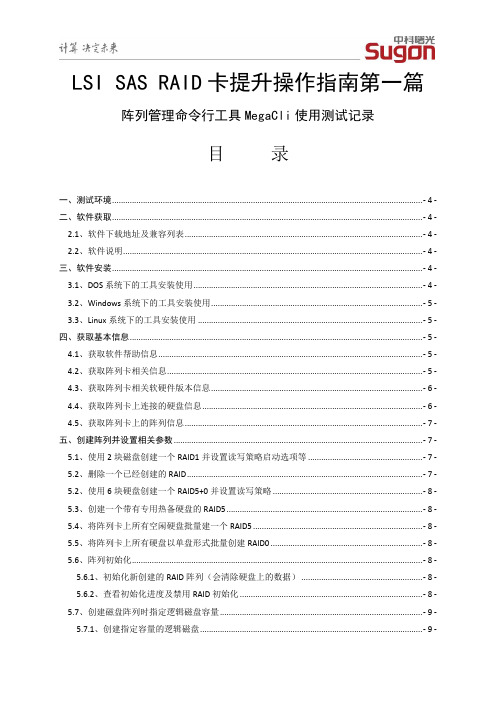
LSI SAS RAID卡提升操作指南第一篇阵列管理命令行工具MegaCli使用测试记录目录一、测试环境............................................................................................................................................. - 4 -二、软件获取............................................................................................................................................. - 4 -2.1、软件下载地址及兼容列表............................................................................................................ - 4 -2.2、软件说明........................................................................................................................................ - 4 -三、软件安装............................................................................................................................................. - 4 -3.1、DOS系统下的工具安装使用........................................................................................................ - 4 -3.2、Windows系统下的工具安装使用................................................................................................ - 5 -3.3、Linux系统下的工具安装使用 ...................................................................................................... - 5 -四、获取基本信息..................................................................................................................................... - 5 -4.1、获取软件帮助信息........................................................................................................................ - 5 -4.2、获取阵列卡相关信息.................................................................................................................... - 5 -4.3、获取阵列卡相关软硬件版本信息................................................................................................ - 6 -4.4、获取阵列卡上连接的硬盘信息.................................................................................................... - 6 -4.5、获取阵列卡上的阵列信息............................................................................................................ - 7 -五、创建阵列并设置相关参数................................................................................................................. - 7 -5.1、使用2块磁盘创建一个RAID1并设置读写策略启动选项等 .................................................... - 7 -5.2、删除一个已经创建的RAID ........................................................................................................... - 7 -5.2、使用6块硬盘创建一个RAID5+0并设置读写策略 .................................................................... - 8 -5.3、创建一个带有专用热备硬盘的RAID5 ......................................................................................... - 8 -5.4、将阵列卡上所有空闲硬盘批量建一个RAID5 ............................................................................. - 8 -5.5、将阵列卡上所有硬盘以单盘形式批量创建RAID0 ..................................................................... - 8 -5.6、阵列初始化.................................................................................................................................... - 8 -5.6.1、初始化新创建的RAID阵列(会清除硬盘上的数据) ....................................................... - 8 -5.6.2、查看初始化进度及禁用RAID初始化 ................................................................................... - 8 -5.7、创建磁盘阵列时指定逻辑磁盘容量 ............................................................................................ - 9 -5.7.1、创建指定容量的逻辑磁盘..................................................................................................... - 9 -5.7.2、删除阵列卡上的指定的逻辑磁盘 ......................................................................................... - 9 -六、阵列在线扩容及阵列在线迁移 ....................................................................................................... - 10 -6.1、阵列在线扩容.............................................................................................................................. - 10 -6.2、查看在线扩容进度...................................................................................................................... - 10 -6.3、阵列在线迁移.............................................................................................................................. - 10 -6.4、各级别阵列互相迁移支持信息.................................................................................................. - 11 -七、硬盘外部RAID信息处理................................................................................................................. - 11 -八、物理磁盘处理及添加热备盘........................................................................................................... - 11 -8.1、物理磁盘相关操作...................................................................................................................... - 11 -8.2、添加热备盘.................................................................................................................................. - 11 -8.2.1、添加专用热备盘....................................................................................................................... - 11 -8.2.2、添加全局热备盘................................................................................................................... - 12 -8.2.4、查看阵列卡上的热备盘信息............................................................................................... - 12 -8.3、删除热备盘.................................................................................................................................. - 12 -九、其它实用性信息查看及设置........................................................................................................... - 12 -9.1、实用技巧,快速判断故障判断.................................................................................................. - 12 -9.2、设置raid组的属性...................................................................................................................... - 13 -9.3、关闭热备盘自动休眠.................................................................................................................. - 13 -9.4、查看及收集日志.......................................................................................................................... - 13 -9.5、升级RAID卡Firmware................................................................................................................ - 13 -9.6、恢复出厂设置.............................................................................................................................. - 13 -配套文档信息:《LSI SAS RAID卡提升操作指南第二篇阵列管理图形界面工具MSM使用测试记录》前言LSI SAS RAID卡以其优越的数据读写性能,坚固的硬件稳定性得到了国内外各服务器厂商的大规模使用,做为国内服务器第一品牌的曙光SUGON公司自然也大量应用了这一全球领先的优秀芯片。
服务器RAID配置方法

使用ARC对ServeRAID 8k-l/8k/8i配置 RAID 说明目录第一部分如何配置阵列 (2)初始化硬盘 (4)V OLUME: (6)RAID0: (10)R AID1: (14)如何为阵列添加热备盘H OT-S PARE (17)第二部分其他操作: (21)1.删除阵列 (21)2.恢复阵列 (24)3.如何选择第一引导阵列(选择哪个阵列为第一引导启动阵列): (27)4.重新扫描硬盘 (29)5.安全擦出硬盘和格式化硬盘: (30)6.恢复阵列卡出厂设置 (35)7.查看阵列卡日志 (38)第一部分如何配置阵列开机自检过程中有Ctrl+A提示:按下组合键Ctrl+A进入配置程序。
ARC是内嵌的BIOS的程序,您可以通过它配置ServeRAID-8k-l/8k/8i SAS 控制器.其包括:Array Configuration Utility (ACU) - 创建,配置,管理逻辑驱动器.也可以对驱动器进行初始化及重新扫描.Serial Select - 改变设备及控制器的设置Disk Utilities–格式化或校验媒体设备配置阵列,选择Array Configuration Utility一项回车,出现如下界面:下面文档列举了如何配置Volume,Raid0,Raid1。
其他阵列级别配置方法相同。
第一步:新拆箱的服务器在配置阵列之前先进行初始化。
注:初始化会全清掉您硬盘上的数据和阵列信息,操作时请阅读警告提示。
初始化硬盘1.选择Initialize Drives2.使用“Ins”或空格键把要初始化的硬盘选择到右边的方框中:3.按“Enter”回车键继续下一步4.弹出警告红色框按“Y”键接受提示警告,继续5.开始初始化,等待进程完成:6.完成后自动返回创建阵列总菜单。
第二步:介绍阵列配置方法:Volume:1.初始化硬盘后,选择Create Arrays创建阵列:2. 用Ins选择1块硬盘,回车3.按回车进入阵列配置菜单:4.一块硬盘阵列级别就为“Volume”5.Array Label输入阵列标识(名字任意,符合8.3原则):注Array Label可以不填,但如果配置多个阵列,则后面的阵列必须写。
浪潮服务器RAID配置方法
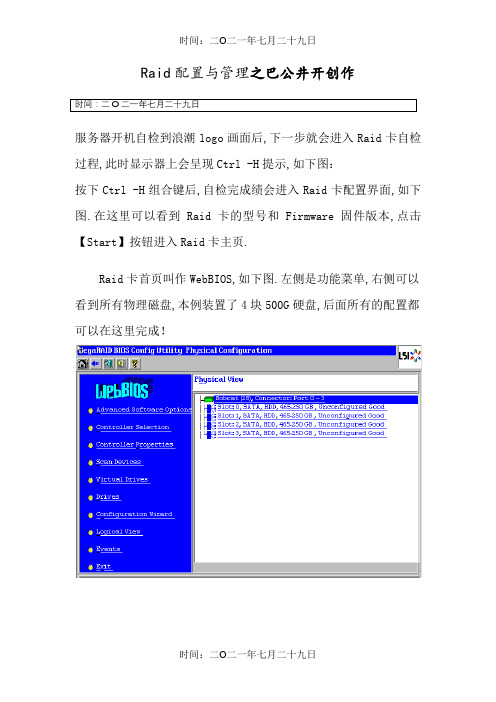
Raid配置与管理之巴公井开创作时间:二O二一年七月二十九日服务器开机自检到浪潮logo画面后,下一步就会进入Raid卡自检过程,此时显示器上会呈现Ctrl -H提示,如下图:按下Ctrl -H组合键后,自检完成绩会进入Raid卡配置界面,如下图.在这里可以看到Raid卡的型号和Firmware固件版本,点击【Start】按钮进入Raid卡主页.Raid卡首页叫作WebBIOS,如下图.左侧是功能菜单,右侧可以看到所有物理磁盘,本例装置了4块500G硬盘,后面所有的配置都可以在这里完成!在WebBIOS主页点击【Configuration Wizard】,翻开配置向导选择【Add Configuration】,点击【Next】下一步选择【Manual Configuration】,点击【Next】下一步左侧方框内可以看到所有未使用的硬盘.因为要做Raid1,我们选择前两块,然后点击下方的【Add to Array】将其加入到右侧方框内.点击【Accept DG】,创立磁盘组点击【Next】下一步点击【Add to SPAN】,将刚才创立好的磁盘组加入到右侧方框内点击【Next】下一步阵列参数配置:第一个参数“Raid Level”选择Raid1,其余坚持默认最后一个参数“Select Size”输入阵列容量年夜小,最年夜值可参考右侧绿字提示(其中R0代表做Raid0最年夜容量,R1代表做Raid1最年夜容量),完成后点击【Accept】弹出的任何提示均选择【yes】回到配置页面,点击【Next】下一步点击【Accept】配置完成!提示保管,选择【yes】(依Raid卡型号分歧,有些可能没有此功能,如没有请跳过此步)提示SSD缓存,选择【Cancel】提示初始化,选择【yes】正在初始化,能看到百分比进度条(速度较快,可能一闪而过)初始化完成!点击【Home】返回首页阵列配置完成! Raid1状态显示“Optimal”暗示正常,Drives显示两块硬盘绿色Online正常,如果还有其它未使用的硬盘,会在unconfigured Drives下面蓝色显示.时间:二O二一年七月二十九日。
SAS Raid 8708配置

SAS Raid 8708卡安装手册一、物理连接方法,SAS Raid卡插在A950主板的两个HBA卡的中间位置,将数据线连接在Raid卡最上边的数据接口上。
二、刷新SAS Raid卡的BIOS版本:当将Raid卡连接到主板上后在开机信息上显示FW Package : 6.0.1-0025时说明此块卡需要刷新到6.0.1-0055版本,具体刷新过程如下:先用DOS启动盘引导然后将FW Package :6.0.1-0055的光盘放入光驱,在出现的提示符下输入如下内容:C:\>cd dos_mega 回车C:\DOS_MEGA>dir 回车C:\DOS_MEGA>flash 回车重启重启后启动画面会停留在F/W Initializing Devices 0%下,需等待一段时间属于正常。
注意:在刷新BIOS时千万不要掉电,否则BIOS模块会损毁。
三、在开机提示信息上出现Press<Ctrl><H> for Web BIOS时进入依次点击Start 回车Configuration Wizard 回车(右侧显示硬盘信息)New Configuration 回车YesAuto configuration without Redundancy 此项创建单块硬盘的Raid配置,默认为Raid 0 ,要为多块硬盘创建Raid时选择Auto configuration without Redundancy上面的哪项,默认创建Raid 5NextAcceptYesYesHome (在右侧的Virtual Drives显示Raid配置信息)退出重启注意:1、设备加电时四个电源同时上电,不要一个模块一个模块的上电容易烧毁电源。
2、新机首次加电配置时会出现如下信息:Foreign configuration(s) found on adapter .Press any key to continue , or “C” to load the configuration utility .All of the disks from your previous configuration are gone . If this is anunexpected message, then please power off your system and check your cables toensure all disks are present.Press and key to continue,or “C” to load the configuration utility .按C进入Raid界面即可。
LSI MegaRAID 8708EM2阵列卡实配详解

LSI MegaRAID 8708EM2阵列卡实配详解现在的RAID控制卡基本上是LSI的天下,就最近3、4年所测试过的服务器来看,所配的磁盘阵列卡基本都采用了LSI的产品,该品牌阵列卡虽然型号众多,不过在设置界面上却大同小异,因此通过LSI MegaRAID SAS 8708EM2的设置为例,大家一方面可以了解LSI SAS 阵列卡的使用方法,同时也可以类推到其它磁盘阵列卡的使用上。
▲LSI MegaRAID SAS 8708EM2阵列卡要进行阵列卡设置,在服务器开启电源后,等待设备自检,当出现如下界面时,按<Ctrl><H>进入到LSI阵列卡的图形界面。
▲设备自检界面在该界面下用鼠标点选Start按键,进入到阵列卡的WEBBIOS界面。
▲阵列卡选择界面在此界面的左侧是该阵列卡的功能选项,右侧窗口显示的是已经配置好的所有逻辑驱动器。
▲阵列卡功能界面如果要对该阵列卡有详细了解,可以点选左侧功能栏中的Controller Properties,该阵列卡的相关属性会一一呈现。
▲阵列卡属性显示页一按NEXT按键后,会显示第二页。
▲阵列卡属性显示页二按NEXT按键后,会显示第三页。
▲阵列卡属性显示页三当然第二及第三页的选项是允许用户设置的,通常选择默认值就可以。
如果想要了解该阵列卡上已经配好的逻辑驱动器,可以点选左侧功能栏中的Virtual Drivers,该阵列卡已经建好的逻辑驱动器的相关信息就会呈现出来。
▲逻辑驱动器界面如果想要了解该阵列卡上连接的物理磁盘,可以点选左侧功能栏中的 Drives。
▲物理磁盘信息接下来我们看该如何进行RAID的设置,点选阵列卡主界面左侧功能栏中的Configuration Wizard按键,进入到阵列卡配置选择界面。
▲配置选择项我们选择New configuration来新建一个阵列,此时会有以下提示,我们选择Yes。
▲提示信息此时会有两种不同的方式可供用户选择,一种是手动设置,另一种是自动设置。
LSI+8708+SAS++用户手册

LSI 8708 SAS用户手册MEGA RAID WEB1、按F2进入BIOS,将Quiet Boot :设置为[Disabled],保存后重启。
根据提示按<Ctrl>+<H>进入WEB 主菜单,如图1-2图1图22、按回车《Enter》或者点接《start》进入卡的主菜单如图3,左边显示9个主菜单,右边显示所有硬盘的信息。
3、主菜单介绍:图33.1 点接Adapter Properties(查看卡属性)—>点接Next(下一步),图4—5图4图5 3.2 点接Scan Devices(查看设备驱动)图6图6 3.3 点接Virtual Disks(虚拟磁盘)图7图7 3.4 点接Physical Drives(物理驱动器)查看,图8图8 3.5 点接Configuration Wizard(配置向导)图9图93.6 点接Adapter Selection(卡选择)图10图103.7 Physical View(物理磁盘浏览)3.8 Events(日志查看)3.8 Exit(退出)4、配置RAID4.1点接Configuration Wizard(配置向导)—>选择Custom Configuration(自定义配置)—>Next(下一步)。
图114.2 按住《Ctrl》键用鼠标选择你需要的硬盘,然后点接Add to Array(添加到阵列),图12—14所示图12图144.3同样按住《Ctrl》键用鼠标选择Disk Groups下面你需要的硬盘,然后点接Accept DG(接受磁盘阵列)—>点接Next(下一步),图15—17所示图16图174.4 点接 Add to SPAN(添加到SPAN中)—>点接Next(下一步),图18-19图18图194.5 在RAID Level(RAID级别)处选择你需要的RAID,这里以RAID5为例,,在Select Size(选择输入容量),输入208854。
8708ELP__BuildRAID创建
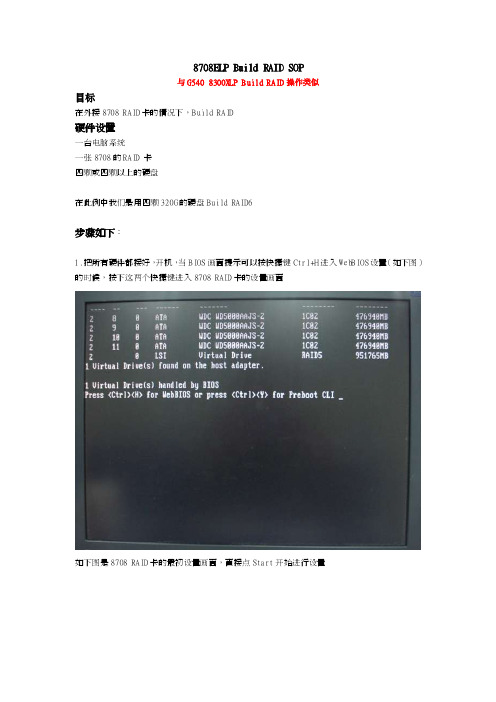
8708ELP Build RAID SOP与G540 8300XLP Build RAID操作类似目标在外接8708 RAID卡的情况下,Build RAID硬件设置一台电脑系统一张8708的RAID 卡四颗或四颗以上的硬盘在此例中我们是用四颗320G的硬盘Build RAID6步骤如下:1.把所有硬件都接好,开机,当BIOS画面提示可以按快捷键Ctrl+H进入WebBIOS设置(如下图)的时候,按下这两个快捷键进入8708 RAID卡的设置画面如下图是8708 RAID卡的最初设置画面,直接点Start开始进行设置点击Start后进入主画面如下图,然后点Configuration Wizard选项进行设置,如下图接着会弹出一个对话框,有三个选项,分别是清掉配置、新建配置、和添加配置,我们选择第二项:新建一个配置,如下图然后它会弹出一个对话框(如下图)提示你,如果这样做,硬盘里的所有数据将会丢失,因为Build RAID本来就要清掉硬盘里所有的东西,所以我们可以点击YES进行下一步操作接下来还会有一个对話框跳出来,如下图,有三个选项,第一个是手动的更改设置,后面两项是自动设置的,我们选择第一项,然后点击next,进入下一步2.把初抓到的四颗硬盘按着Ctrl键依次全部选定,然后点击下面的Addtoarray,添加到右边的Disk Groups,表示这四颗硬盘都参加重组,如下图然后被选的四颗硬盘就会显示在Disk Groups里,然后点击Accept DG,表示同意重组如下图,然后点击next 进入下一步如下图,点击Add to SPAN 后再点next然后进入下图的画面,我们选择RAID6(有Raid5;Raid5;Raid1),点击Accept,RAID Level选项里就会变为RAID 0,如下图点击next后进入下图的画面,然后点击Accept如下图,然后点击YES,保存我们刚才的设置信息,Build RAID的过程基本完成了接下来会提示你重启计算机,如下图按Ctrl+Alt+Delete键重启电脑清除Raid:在下图界面中点clear Configuration-----next即可清除之前建好的Raid。
- 1、下载文档前请自行甄别文档内容的完整性,平台不提供额外的编辑、内容补充、找答案等附加服务。
- 2、"仅部分预览"的文档,不可在线预览部分如存在完整性等问题,可反馈申请退款(可完整预览的文档不适用该条件!)。
- 3、如文档侵犯您的权益,请联系客服反馈,我们会尽快为您处理(人工客服工作时间:9:00-18:30)。
Megaraid 8708elp SAS RAID设置教程
gzjoker
我们目的是硬盘1和硬盘2做一组RAID1,用于安装操作系统和网众无盘启动映像文件(DISK),硬盘3做一组RAID0,用于保存客户机的写入缓存,这种配置方法允许损坏2个硬盘都能保证系统正常运行。
1、启动服务器,到raid卡检测的位置按提示,如下图按CTRL+H键
2、进入后选择 congiguration wizard 再选择 clear configuration ,点击 next ,
选择yes,清除原有RAID设置,清除后状态如下(physical drivers 前面都是 unconf good)。
选择custom configuration ,点击 next
硬盘加入到DISK Groups中,如下图,点击Accept DG ,再点击 next 。
5、点击 ADD to span 将磁盘组加入到 span 中,再点击 next ,如下图:
6、设置RAID,默认我们设置成RAID1,以保证数据安全,点击accept ,继续点击 next。
7、做完第一组磁盘后的状态如下图,点击accept 。
8、点击 accept后出现下图,点击 yes 保存设置,再点击yes进行确认。
9、保存raid设置后,出现初始化界面,如下图,选择 fast initialize ,点击 go 进行
raid的初始化,出现确认菜单选择 yes。
10、初始化后再选择 set boot driver (设置启动盘),再点击 go ,如下图。
11、完成后点击home 回主菜单设置第3个硬盘。
选择configuration wizard ,选择add
configuration ,点击 next ,如下图
12、选择 custom configuration ,点击 next ,如下图
13、选择第3个硬盘(PD7),点击 addtoarray 加入到disk Groups ,点击accept DG,完成
后如下图,继续点击 next 。
14、点击add to span 将磁盘加入到 span ,完成后如下图,继续点击next 。
15、进行raid设置,这里设置成raid 0 ,用于无盘系统的客户机写缓存,点击 ACCEPT 。
16、点击accept 后如下图,继续点击 next ,再点击accept。
17、点击 accept后出现下图,点击 yes 保存设置,再点击yes进行确认。
raid的初始化,出现确认菜单选择 yes。
19、初始化后点击 home 回到主菜单,如下图
20、至此,我们完成了RAID的设置,点击exit后按ctrl+del+alt就可以重启服务器了。
补充:
当raid出现故障时,如:开机后raid报警,不断有嘀嘀的提示声音,说明硬盘可能有问题,遇到这种情况,开机进入raid界面(可以是windows里面的raid管理程序,界面一
样),看raid的状态信息,下图就是硬盘2 出了问题(OFFLINE)。
对于这种情况,我们点击硬盘2(pd6),进入硬盘状态设置界面,如下图,选择make online,点击go ,再点击yes ,强制使硬盘上线(on line),上线后如果工作正常那就继续使用,如果强制上线后硬盘还不能正常工作,可能硬盘已经损坏,需更换硬盘。
如果支持热插拔的服务器可以带电将坏硬盘取出,更换新硬盘后,需要做一个rebuild drive
操作,同样进入到上面的硬盘设置界面,点击rebuild drive,再点击 go 即可,如下图,这一步操作可以在windows系统里面的raid管理程序中做,这样可以不用停止业务而同时执行。
